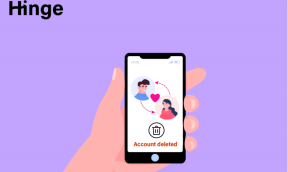6 דרכים לתקן לא ניתן לשלוח הודעות אודיו בשלב זה ב-iOS 16 - TechCult
Miscellanea / / November 16, 2023
זוכרים את הזמנים שבהם שיחה קולית הייתה הדרך היחידה לתקשר עם מישהו בטלפון? עם הזמן הדרכים השתנו ועכשיו זה פשוט לא הודעות טקסט אלא גם הודעות קוליות שתוכל להקליט ולשלוח לאנשי הקשר שלך ישירות מאפליקציית ההודעות. עם זאת, אי אפשר לדלג על שגיאות מזדמנות. לאחרונה כמה משתמשי אייפון 14 דיווחו שמאז עדכון iOS 16, בכל פעם שהם מנסים לשלוח הערה קולית, מופיעה הודעת שגיאה האומרת - לא ניתן לשלוח הודעות שמע בשלב זה. בבלוג זה, נדון מדוע זה קורה וכיצד לתקן בעיה זו.

לא ניתן לשלוח הודעות אודיו בשלב זה ב- iOS 16: מדוע וכיצד לתקן את זה?
הודעות שמע זה כיף, לא? אתה יכול להביע את הטון שלך ולהעביר את הרגשות והניואנסים שלך, שלפעמים נופלים בטקסטים בלבד. יתר על כן, הם נוחים כשאתה באמצע משהו והקלדה היא לא אופציה. עם זאת, חלק מהגורמים הללו עלולים לגרום לבעיה הנדונה:
- חיבור רשת
- הגדרות iMessage בעייתיות
- אפליקציית iMessage מיושנת
- בעיות בזיהוי קול
- מצב נתונים נמוך
תשובה מהירה
הפעל מחדש את האייפון שלך ולאחר מכן את אפליקציית iMessage כדי לתקן בעיה זו. אם זה לא עוזר, הפעל מחדש את iMessage בצע את השלבים הבאים:
1. לִפְתוֹחַ הגדרות, לך ל הודעות, וכבה iMessage.
2. איתחול הטלפון ולאחר מכן הפעל מחדש iMessage.
עֵצָה: בדוק אם iMessage מופעל במכשיר שלך ושל הנמען. כמו כן, הקפד לעדכן את הטלפון שלך מכיוון שזה גם יעדכן את אפליקציית iMessage.
הַצָעָה: אתה יכול גם להשתמש ב אפליקציית תזכורות קוליות כחלופה לשיתוף הודעות קוליות. זהו מקליט אודיו שבו אתה יכול ללכוד אודיו כמו גם לשתף אותו כהערות אישיות.
שיטה 1: שיטות פתרון בעיות בסיסיות
לפני שנתקדם עם פתרונות מורכבים, בואו ננסה כמה פתרונות קלים לשימוש מכיוון שהם יכולים לפתור את הבעיה תוך זמן קצר.
שיטה 1A: הפעל מחדש את האפליקציה ולאחר מכן התקן
לעתים קרובות זו רק תקלה זמנית קלה ב-iMessage שניתן לתקן על ידי הפעלה מחדש של האפליקציה. אם זה לא עוזר, הפעל מחדש את האייפון שלך פעם אחת.
שיטה 1B: מעבר מנתונים ניידים ל-Wi-Fi
הנתונים הסלולריים תמיד היו איטיים יותר יחסית בכל הנוגע למהירות האינטרנט והקישוריות, במיוחד כאשר אתה נמצא בחלל סגור. אם יש לך חיבור WiFi פעיל, חבר את המכשיר אליו. פעולה זו מבטיחה רשת אמינה יותר לשליחת הודעות שמע.
שיטה 1C: פתרון בעיות בקישוריות לאינטרנט
כפי שאנו יודעים, iMessage משתמש באינטרנט כדי לשלוח ולקבל הודעות, כל אי התאמה במהירות ובקישוריות עלולה לגרום לבעיות באפליקציה השולחת הערות קוליות. מכאן שחשוב לוודא שלמכשיר יש חיבור יציב. אתה יכול לעיין במדריך שלנו בנושא כיצד אוכל לתקן אינטרנט איטי באייפון שלי.

שיטה 2: הפעל מחדש את iMessage
ייתכן שקרה ש-iMessage לא התחיל כמו שצריך לאחרונה וזו הסיבה שהוא לא מסוגל לשלוח הודעות שמע. עם זאת, השבתה והפעלה מחדש של האפליקציה יכולה לתקן את הבעיה הנדונה.
1. לִפְתוֹחַ הגדרות באייפון שלך והקש על הודעות.
2. כבה את המחוון שליד iMessage.

3. עַכשָׁיו איתחול את המכשיר והפעל את iMessage שוב.
בדוק אם אתה יכול לשלוח הודעות קוליות עכשיו.
שיטה 3: השבת את זיהוי הקול
זיהוי סאונד הוא תכונה ב-iOS המזהה צלילים מסוימים ולאחר מכן מודיע לך עליהם. בדרך כלל, צלילים אלו כוללים צלצול פעמון בדלת, אזעקת אש, אזעקת עשן, שיעול וכו'. מעניין נכון? עם זאת, זה עלול להפריע לאפליקציית iMessage לשלוח הודעות שמע בשלב זה ב- iOS 16. בצע את השלבים כדי להשבית אותו:
1. לִפְתוֹחַ הגדרות והקש על נְגִישׁוּת.
2. גלול מטה והקש על זיהוי קול.
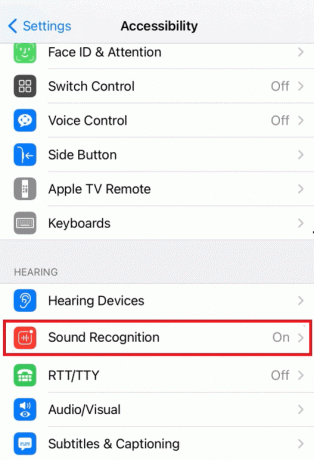
3. החלק את המתג ליד זיהוי קול כדי להשבית אותו.
שיטה 4: השבת את מצב נתונים נמוכים (אם ישים)
האם הפעלת מצב נתונים נמוך כדי למנוע צריכת נתוני רקע? אם כן, הדבר עלול לגרום לבעיות בשליחת הודעות שמע ב-iMessage עקב הגבלות בשימוש בנתונים. אתה יכול לכבות אותו כדי לפתור את הבעיה:
1. לִפְתוֹחַ הגדרות והקש על מידע נייד.
2. הקש אפשרויות נתונים ניידים.
3. החלק את המתג ליד מצב נתונים נמוך כדי לכבות אותו.

שיטה 5: השבת מצב צריכת חשמל נמוכה (אם ישים)
באופן דומה, מצב צריכת חשמל נמוכה מגביל גם כמה תהליכים ופונקציות במכשיר על מנת לחסוך בניקוז הסוללה. בצע את השלבים כדי לכבות אותו:
1. לִפְתוֹחַ הגדרות והקש על סוֹלְלָה.
2. החלק את המתג ליד מצב צריכת חשמל נמוכה כדי לכבות אם.

שיטה 6: פינוי שטח אחסון
לבסוף, שטח אחסון לא מספיק עלול לגרום לבעיות ב-iMessage שליחת הודעות שמע בכל זמן מסוים ב-iOS 16. עם זאת, אתה יכול לנקות את האחסון הפנימי על ידי מחיקת קבצים מיותרים מהמכשיר.
1. פתח את ה הגדרות אפליקציה.
2. הקש כללי, בא אחריו אחסון לאייפון.

תראה פירוט מפורט של השימוש באחסון, כולל עבור תמונות, סרטונים וקבצים אחרים. מחק קבצים שאינך צריך והורד אפליקציות שאינן בשימוש כדי לפנות מקום. אם נדרש, שדרג את אחסון האייפון שלךge.
אנו מקווים שהמדריך שלנו עזר לך לתקן לא יכול לשלוח הודעות אודיו בשלב זה באייפון 14 עם iOS 16 נושא. אם יש לך שאלות או הצעות עבורנו, הודע לנו בקטע ההערות. הישאר מחובר ל-TechCult לקבלת פתרונות לעוד שגיאות כאלה הקשורות לאפליקציה.
אילון הוא סופר טכנולוגי ב-TechCult. הוא כותב מדריכי הדרכה כבר כ-6 שנים וכיסה נושאים רבים. הוא אוהב לכסות נושאים הקשורים ל-Windows, אנדרואיד, ואת הטריקים והטיפים האחרונים.